متجر Google Play لا يعمل؟ 10 طرق لإصلاحها!

يعد Google Play(Google Play) مصدرًا لتنزيل العديد من التطبيقات وتشغيلها. يعمل كوسيط بين مستخدم android ومنشئ التطبيق. قد يكون الحصول على خطأ أثناء فتح تطبيق متجر (store app)Google(Google play) Play أمرًا فادحًا للمستخدمين لأن هذا قد يؤدي إلى تأخير في تنزيل التطبيقات وفتحها.

لا يوجد دليل محدد لتحرّي الخلل وإصلاحه في متجر Play(Play Store) ، ولكن هناك بعض الطرق التي يمكن أن تساعد في إعادة تشغيل التطبيق. ولكن قبل تجربة هذه الطرق ، تأكد من أن المشكلات التي تواجهها موجودة في متجر Play(Play Store) نفسه وليس في الجهاز. في كثير من الأحيان ، يمكن أن تكون مشكلة الخادم(server issue) المؤقتة هي سبب حدوث أخطاء في متجر Google Play(Google Play Store) .
Google Play Store Not Working? 10 Ways To Fix It!
يمكن أن يكون هناك العديد من الأسباب وراء عدم عمل متجر Google Play(Google Play store) الخاص بك ، مثل وجود مشكلة في الاتصال بالإنترنت(Internet connection) ، أو اختلال بسيط داخل التطبيق ، أو عدم تحديث الهاتف ، وما إلى ذلك.
قبل التعمق في السبب ، يجب أن تحاول إعادة تشغيل هاتفك. في بعض الأحيان ، يمكن أن تؤدي إعادة تشغيل الجهاز ببساطة إلى حل المشكلة.
إذا استمرت المشكلة حتى بعد إعادة تشغيل الجهاز ، فسيتعين عليك مراجعة الدليل لحل مشكلتك.
الطريقة الأولى: تحقق من اتصال الإنترنت وإعدادات التاريخ والوقت(Method 1: Check Internet Connection and Date and Time Settings)
الشرط الأساسي لتشغيل أو تنزيل أي تطبيق من متجر Google Play(Google Play Store) هو الاتصال بالإنترنت. لذلك من المهم التحقق من اتصال الإنترنت(internet connectivity) لجعل متجر Google Play يعمل(Google Play Store function) بشكل صحيح. حاول التبديل من Wi-Fi إلى بيانات الجوال أو العكس(vice versa) . يمكنك أيضًا محاولة تشغيل وضع الطائرة(Airplane mode) ثم إيقاف تشغيله. حاول فتح متجر جوجل بلاي(Google Play Store) . قد تعمل بشكل صحيح الآن.
في كثير من الأحيان ، تمنع إعدادات البيانات والوقت الأساسية (data & time settings)Google من الاتصال بمتجر Google Play(Google Play Store) . لذلك ، من الضروري تحديث التاريخ والوقت(date & time) . لتحديث إعدادات التاريخ والوقت(Date & Time settings) ، اتبع الخطوات التالية:
1. افتح الإعدادات(Settings) على هاتف Android الذكي الخاص بك ،

2. ابحث عن خيار التاريخ والوقت في (Date and time)شريط البحث أو اضغط(search bar or tap) على خيار الإعدادات الإضافية(Additional Settings) من قائمة الإعدادات ،

3. اضغط على خيار التاريخ والوقت(Date and Time Option) .

4. قم بالتبديل على(Toggle on) الزر الموجود بجوار التاريخ والوقت التلقائي(Automatic date & time) . إذا كان قيد التشغيل بالفعل ، فقم بتبديل الوضع " إيقاف(toggle OFF) " والتبديل إلى " تشغيل(toggle ON) " مرة أخرى بالنقر فوقه.

بعد الانتهاء من هذه الخطوات ، ارجع إلى متجر الألعاب(play store) وحاول توصيله.
الطريقة 2: تنظيف بيانات ذاكرة التخزين المؤقت لمتجر Play(Method 2: Cleaning of Cache Data of Play Store)
عندما تقوم بتشغيل متجر Play(Play store) ، يتم تخزين بعض البيانات في ذاكرة التخزين المؤقت ، ومعظمها بيانات غير ضرورية. تتلف هذه البيانات غير الضرورية بسهولة بسبب عدم عمل Google play بشكل صحيح. لذلك ، من المهم جدًا مسح بيانات ذاكرة التخزين المؤقت غير الضرورية(clear this unnecessary cache data) .
لتنظيف بيانات ذاكرة التخزين المؤقت لمتجر play(play store) ، اتبع الخطوات التالية:
1. افتح "الإعدادات"(Settings) على هاتف Android الذكي الخاص بك.

2. ابحث عن خيار متجر Google Play في (Google Play Store)شريط البحث أو اضغط(search bar or tap) على خيار التطبيقات(Apps) ثم اضغط على خيار إدارة التطبيقات(Manage Apps) من القائمة أدناه.

3. ابحث مرة أخرى(Again search) أو ابحث يدويًا عن خيار متجر google play(google play store) من القائمة ثم اضغط(Tap) عليه لفتحه.

4. في خيار متجر Google Play(Google Play Store option) ، اضغط على خيار مسح البيانات(Clear Data) .

5. سيظهر مربع حوار(dialogue box) . اضغط على خيار مسح ذاكرة التخزين المؤقت( Clear cache) .

6. سيظهر مربع حوار التأكيد(confirmation dialogue box) . انقر فوق(Click) الزر " موافق" . ( the OK)سيتم مسح ذاكرة التخزين المؤقت .(cache memory)

بعد الانتهاء من الخطوات المذكورة أعلاه ، حاول مرة أخرى تشغيل متجر Google play . قد تعمل بشكل جيد الآن.
الطريقة الثالثة: احذف جميع البيانات والإعدادات من متجر Play(Method 3: Delete all the data and Settings from Play Store)
من خلال حذف جميع بيانات متجر(play store) Play وإعادة ضبط الإعدادات ، قد يبدأ متجر Google Play في العمل بشكل صحيح.(Google Play Store)
لحذف جميع بيانات وإعدادات متجر Google Play(Google Play Store) ، اتبع الخطوات التالية:
1. افتح الإعدادات(Settings) على هاتفك الذكي.

2. ابحث عن خيار متجر Google Play في (Google Play Store)شريط البحث أو اضغط(search bar or tap) على خيار التطبيقات(Apps) ثم اضغط على خيار إدارة التطبيقات(Manage Apps) من القائمة أدناه.

3. ابحث مرة أخرى(Again search) أو ابحث يدويًا عن خيار متجر Google play(Google play store) من القائمة ، ثم انقر(Tap) فوقه لفتحه.

4. في خيار متجر Google Play(Google Play Store option) ، اضغط على خيار مسح البيانات(Clear Data) .

5. سيظهر مربع حوار(dialogue box) . اضغط على خيار مسح جميع البيانات .( clear all data)

6. سيظهر مربع تأكيد(confirmation box) . اضغط على موافق.(OK.)
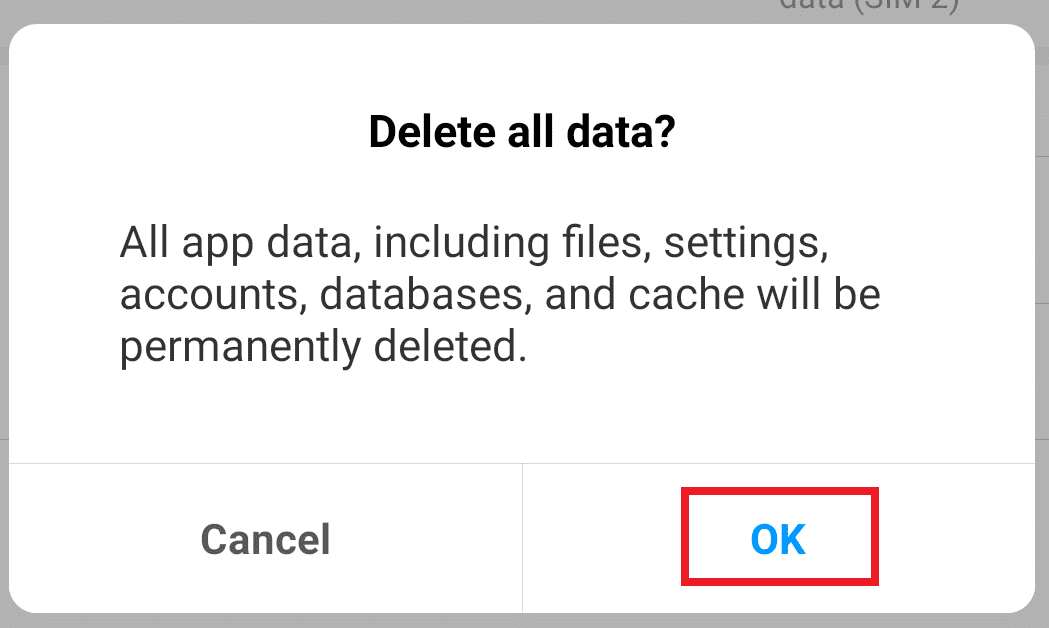
بعد الانتهاء من الخطوات المذكورة أعلاه ، قد تتمكن من إصلاح مشكلة عدم عمل متجر Google Play. (fix Google Play Store Not Working issue. )
الطريقة الرابعة: إعادة توصيل حساب Google(Method 4: Reconnecting the Google Account)
إذا لم يكن حساب Google(Google account) متصلاً بشكل صحيح بجهازك ، فقد يتسبب ذلك في تعطل متجر Google Play . (Google Play Store)من خلال فصل حساب Google(Google account) وربطه مرة أخرى ، يمكن إصلاح مشكلتك.
لفصل حساب Google(Google account) وإعادة توصيله ، اتبع الخطوات التالية:
1.افتح الإعدادات(Settings ) على هاتفك الذكي.

2. ابحث عن خيار الحسابات في (Accounts)شريط البحث(search bar) أو اضغط على خيار الحسابات(Accounts) من القائمة أدناه.

3. في خيار الحسابات(Accounts) ، انقر فوق حساب Google(Google account) المتصل بمتجر play store(play store) الخاص بك .

4. اضغط على خيار إزالة الحساب(Remove account) على الشاشة.

5. ستظهر نافذة منبثقة على الشاشة ، انقر فوق إزالة الحساب.(Remove account.)

6. ارجع إلى قائمة الحسابات (Accounts) واضغط(menu and tap) على إضافة(Add account) خيارات الحساب.
7. اضغط على خيار Google(Google option) من القائمة ، وفي الشاشة التالية ، انقر فوق تسجيل الدخول إلى حساب Google(Sign in to the Google account) ، الذي كان متصلاً في وقت سابق بمتجر Play(Play Store) .

بعد إعادة توصيل حسابك ، حاول إعادة تشغيل متجر Google play . سيتم إصلاح المشكلة الآن.
الطريقة الخامسة: إلغاء تثبيت تحديثات متجر Google Play(Method 5: Uninstall Google Play Store Updates)
إذا قمت بتحديث متجر Google play مؤخرًا وكنت تواجه مشكلة في فتح متجر Google play ، فقد يكون من المحتمل أن تكون هذه المشكلة بسبب التحديث الأخير لمتجر (store update)Google play . من خلال إلغاء تثبيت آخر تحديث لمتجر (store update)Google play ، يمكن إصلاح مشكلتك.
اقرأ أيضًا:(Also Read: ) 3 طرق لتحديث متجر Google Play
1. افتح الإعدادات(Settings) على هاتفك الذكي.

2. ابحث عن خيار متجر Google Play في (Google Play Store)شريط البحث أو انقر فوق(search bar or click) خيار التطبيقات(Apps) ثم انقر فوق خيار إدارة التطبيقات(Manage Apps) من القائمة أدناه.
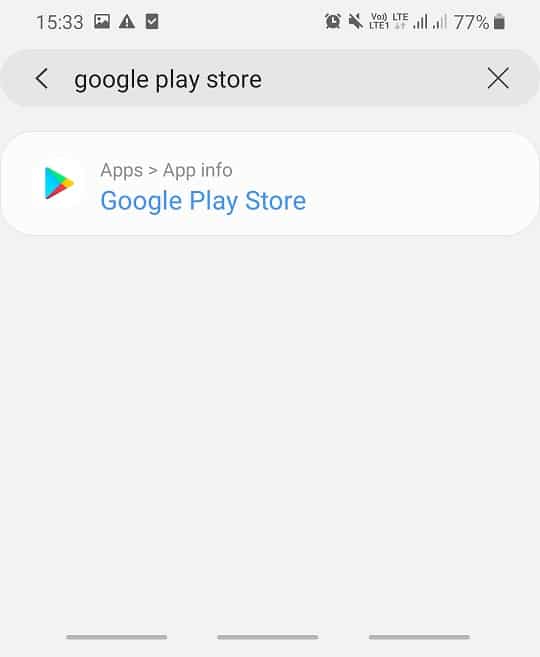
3. ابحث مرة أخرى(Again search) أو ابحث يدويًا عن خيار متجر Google Play(Google Play Store) من القائمة ثم اضغط عليه(Tap on it) لفتحه.

4. داخل تطبيق متجر Google Play(Google Play Store application) ، انقر فوق خيار إلغاء التثبيت( Uninstall option) .

5. ستظهر رسالة تأكيد منبثقة على (confirmation pop)الشاشة ، انقر فوق(screen click) " موافق".

بعد الانتهاء من هذه الخطوات ، قد يبدأ متجر Google play في العمل الآن.(Google play)
الطريقة 6: فرض إيقاف متجر Google Play(Method 6: Force Stop Google Play Store)
قد يبدأ متجر Google play في العمل عند إعادة التشغيل. (Google play)ولكن قبل إعادة تشغيل متجر Play(Play Store) ، قد تحتاج إلى فرض إيقافه.
لفرض إيقاف متجر Google Play(Force Stop Google Play Store) ، اتبع الخطوات التالية:
1. افتح الإعدادات(Settings) على هاتفك الذكي.

2. ابحث عن خيار متجر Google Play في (Google Play Store)شريط البحث أو اضغط(search bar or tap) على خيار التطبيقات(Apps) ثم اضغط على خيار إدارة التطبيقات(Manage Apps) من القائمة أدناه.

3. ابحث مرة أخرى(Again search) أو ابحث يدويًا عن خيار متجر google play(google play store) من القائمة ثم اضغط(Tap) عليه لفتحه.

4. في خيار متجر Google Play(Google Play Store option) ، اضغط على خيار Force Stop .

5. ستظهر نافذة منبثقة. انقر فوق OK/Force Stop.

6. أعد تشغيل متجر Google Play.
بعد إعادة تشغيل متجر Google play ، قد تتمكن من إصلاح مشكلة عدم عمل متجر Google Play. (fix Google Play Store Not Working issue. )
الطريقة 7: تحقق من التطبيقات المعطلة(Method 7: Check Disabled apps)
إذا كانت لديك بعض التطبيقات المعطلة ، فقد يكون من الممكن أن تتداخل هذه التطبيقات المعطلة مع متجر Google play . من خلال تمكين هذه التطبيقات ، قد يتم إصلاح مشكلتك.
للتحقق من قائمة التطبيقات المعطلة ، اتبع الخطوات التالية:
1. افتح إعدادات(Settings) هاتفك الذكي.

2. ابحث عن خيار التطبيقات في (Apps)شريط البحث(search bar) أو اضغط على خيار التطبيقات(Apps) من القائمة ثم اضغط على خيار إدارة التطبيقات(Manage Apps) من القائمة أدناه.

3. سترى قائمة بجميع نقاط A pps . إذا تم تعطيل(disabled) أي تطبيق ، فانقر فوقه وقم بتمكينه(enable) .

بعد تمكين جميع التطبيقات المعطلة ، حاول إعادة تشغيل متجر Google Play(Google Play store) . قد تعمل بشكل صحيح الآن.
الطريقة 8: تعطيل VPN(Method 8: Disable the VPN)
تعمل VPN(VPN) كخادم وكيل ، مما يتيح لك الوصول إلى جميع المواقع من مواقع جغرافية مختلفة. في بعض الأحيان ، إذا تم تمكين الوكيل ، فقد يتداخل مع عمل متجر Google Play(Google Play Store) . من خلال تعطيل VPN ، قد يبدأ متجر Google play في العمل بشكل صحيح.(Google play)
لتعطيل VPN ، اتبع الخطوات التالية:
1. افتح الإعدادات(Settings) على هاتفك الذكي.

2. ابحث عن VPN في شريط البحث أو حدد خيار VPN من (VPN)قائمة الإعدادات.(Settings menu.)

3. انقر فوق VPN ثم قم بتعطيلها(disable) عن طريق إيقاف تشغيل المفتاح بجوار VPN(toggling off the switch next to VPN) .

بعد تعطيل VPN ، قد يبدأ متجر Google Play في العمل بشكل صحيح.(Google Play store may start working properly.)
الطريقة 9: أعد تشغيل هاتفك(Method 9: Restart Your Phone)
في بعض الأحيان ، بمجرد إعادة تشغيل هاتفك ، قد يبدأ متجر Google play في العمل بشكل صحيح لأن إعادة تشغيل الهاتف سيؤدي إلى حذف الملفات المؤقتة التي قد تمنع متجر Google Play(Google Play store) من العمل. لإعادة تشغيل هاتفك ، اتبع الخطوات التالية:
1. اضغط على زر(Power button) التشغيل لفتح القائمة(menu) ، والتي لديها خيار إعادة تشغيل الجهاز. اضغط على خيار إعادة التشغيل(Restart) .
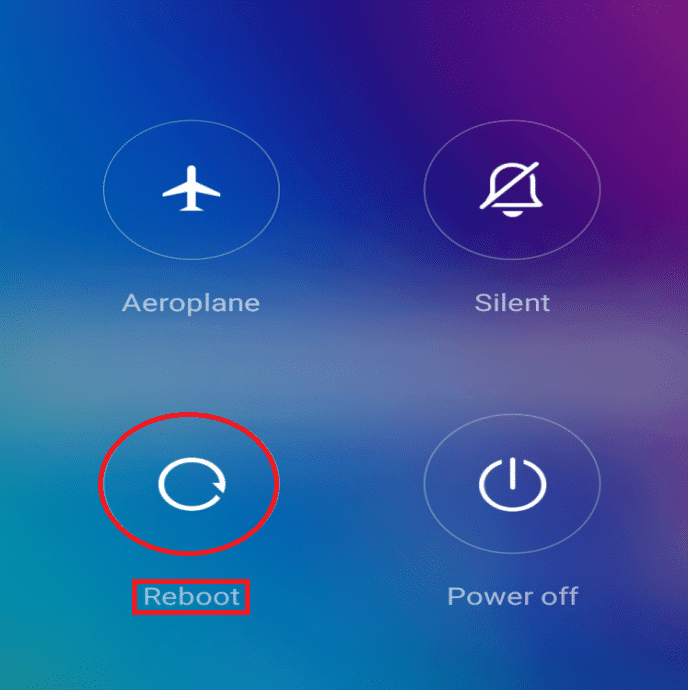
بعد إعادة تشغيل الهاتف ، قد يبدأ متجر Google play في العمل.(Google play)
الطريقة 10: إعادة ضبط المصنع لهاتفك(Method 10: Factory Reset Your Phone)
إذا لم تنجح أي من الطرق المذكورة أعلاه ، فإن الخيار الأخير المتبقي هو إعادة ضبط هاتفك على إعدادات المصنع . (factory reset)لكن كن حذرًا لأن إعادة ضبط المصنع(factory reset) ستحذف جميع البيانات من هاتفك. لإعادة ضبط(factory reset) هاتفك ، اتبع الخطوات التالية:
1. افتح إعدادات(Settings) هاتفك الذكي.

2. ابحث عن Factory Reset في شريط البحث أو اضغط على خيار النسخ الاحتياطي وإعادة التعيين من (backup and reset)قائمة الإعدادات. (settings menu. )

3. انقر فوق " إعادة تعيين بيانات المصنع(Factory data reset) " على الشاشة.

4. انقر فوق خيار إعادة الضبط(Reset) في الشاشة التالية.

بعد اكتمال إعادة ضبط المصنع(factory reset) ، أعد تشغيل هاتفك وقم بتشغيل متجر Google play . قد تعمل بشكل صحيح الآن.
اقرأ أيضًا:(Also Read: ) 11 نصيحة(Tips) لإصلاح مشكلة Google Pay التي(Fix Google Pay) لا تعمل(Working Issue)
نأمل(Hopefully) ، باستخدام الطرق المذكورة في الدليل ، أن يتم إصلاح مشكلتك المتعلقة بمتجر Google Play(Google Play Store) الذي لا يعمل. ولكن إذا كان لا يزال لديك أسئلة ، فلا تتردد في طرحها في قسم التعليقات(comment section) .
Related posts
3 Ways لتحديث متجر Google Play [تحديث القوة]
Fix Download Pending Error في Google Play Store
كيفية تثبيت APK على Android دون Google Play Store
قم بتنزيل وتثبيت Google Play Store يدويا
لا يمكن إكمال FIX Transaction3 في Google Play Store
كيفية إصلاح خطأ الخادم في متجر Google Play
3 Ways إلى Fix Screen Overlay Detected Error على Android
Fix Play Store DF-DFERH-01 Error (2021)
8 Ways إلى Fix "الخوادم مشغول جدا" خطأ على PUBG
تم الإصلاح: استنزاف بطارية خدمات Google Play على Android
3 خطوات لتثبيت تطبيقات Google Play من متصفح الويب
Fix Google Play Store Stuck على Google Play في انتظار Wi-Fi
لا انترنت؟ إليك كيفية استخدام Google Maps offline
بيانات Android الخلوية لا تعمل؟ 8 طرق لإصلاح
5 طرق لحظر مواقع الويب غير الملائمة على Android
Instagram Notifications لا Working؟ هنا 9 Ways لإصلاحه!
8 Ways إلى Fix Instagram Video Call لا يعمل
كيفية إصلاح الخطأ "مطلوب مصادقة Google Play" على Android
8 Ways لإصلاح Wi-Fi لن Turn على Android Phone
كيفية Fix Google Play Store Errors (2021)
